
PC를 새로 구매하거나 포맷을 진행할 때는 운영체제 설치가 필수입니다. 윈도우 10 설치는 생각보다 어렵지 않지만, 처음 시도하는 분들에게는 다소 복잡하게 느껴질 수 있습니다. 이번 글에서는 처음 설치하는 분들도 쉽게 따라할 수 있도록 윈도우 10 설치 방법을 단계별로 정리해드리겠습니다.
윈도우 10 설치
Windows 10 설치 전 사전 준비
1. 실제 PC에 설치하는 경우
Windows 10 설치 USB 필요
[Windows 10] 윈도우 10 설치 USB 만드는 방법
2. 가상머신(VM)에 설치하는 경우
Windows 10 ISO 파일 필요
Windows 10 설치 방법
1. 설치 시작
설치 USB를 연결하고 부팅하면 설치 화면이 나타납니다. 대한민국 지역 설정 그대로 두고 ‘다음’을 클릭한 뒤 [지금 설치]를 선택합니다.
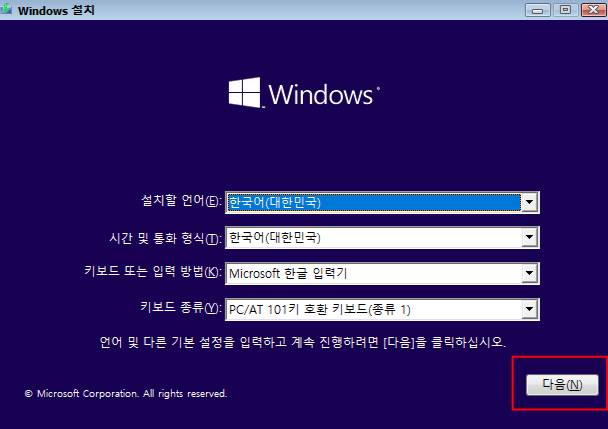
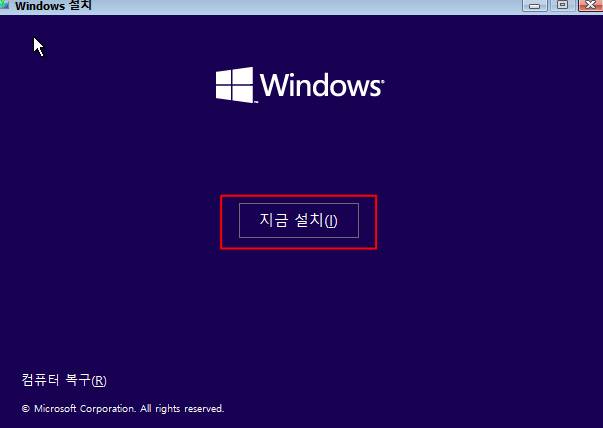
2. 정품 키 입력
정품 키가 있다면 입력 후 ‘다음’을 클릭, 키가 없다면 [제품 키가 없음]을 선택해도 설치 진행에 문제 없습니다.
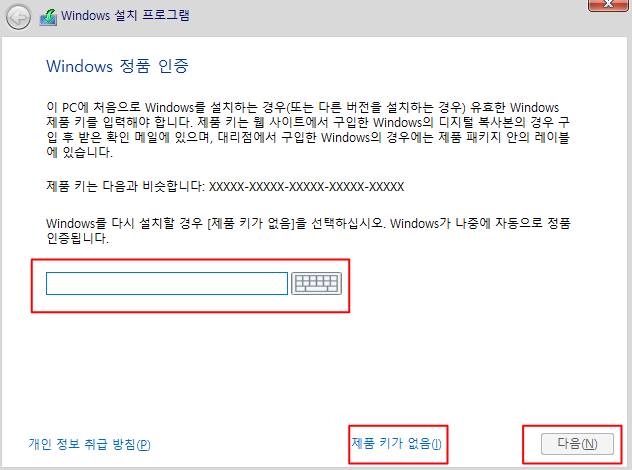
3. 설치할 윈도우 버전 선택
Home : 개인용 PC, 태블릿, 노트북에 적합
Education : 교육 환경 최적화 버전
Pro : 소규모 비즈니스 및 고급 기능 필요 시
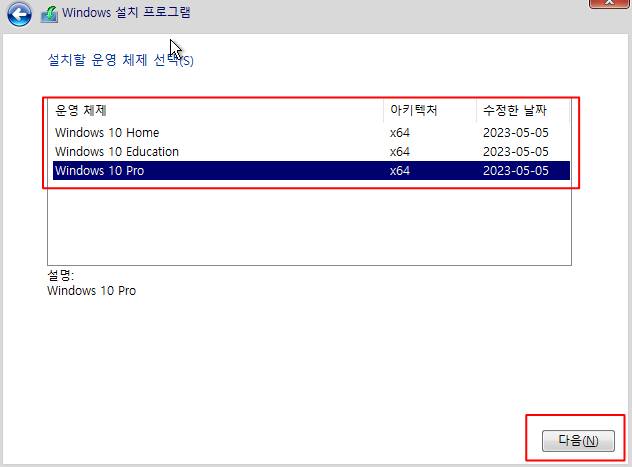
4.사용 조건 동의
약관에 동의하고 ‘다음’을 클릭합니다.
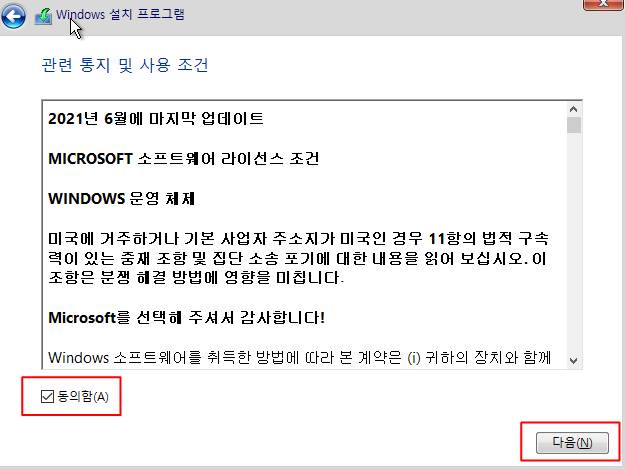
5. 설치 방식 선택
업그레이드 : 기존 윈도우에서 버전 업그레이드 시 사용
사용자 지정 : 새로 설치할 때 사용 (권장)

6. 파티션 설정
드라이브 0 할당되지 않은 공간 선택 후 [새로 만들기] 클릭
원하는 용량 입력 후 ‘적용’
필요하면 파티션을 나누어 생성 가능(1GB = 1024MB)
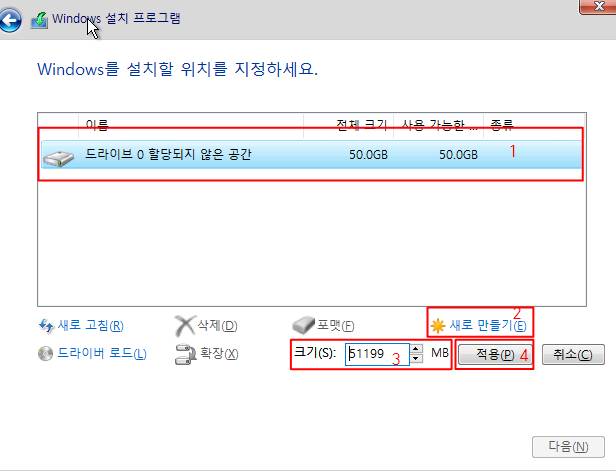
7. 설치할 주 디스크 선택
주 파티션을 선택하고 ‘다음’을 클릭합니다.
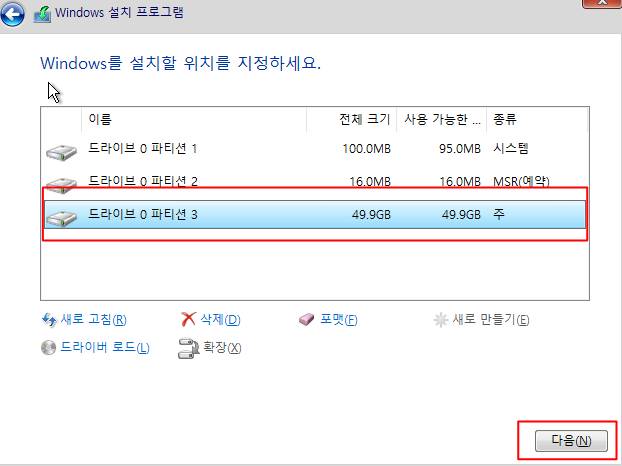
8. 설치 진행
파일 복사 및 설치가 자동으로 진행됩니다. 완료될 때까지 대기합니다.
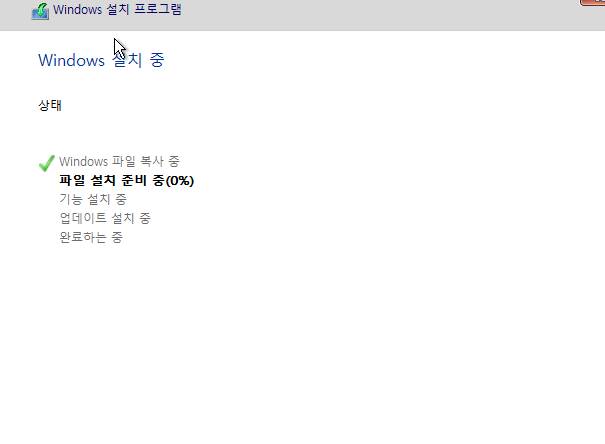
9. 기본 설정 진행
설치가 완료되면 초기 설정 화면이 나옵니다. 기본값으로 진행 후 필요 시 추후 변경 가능합니다.
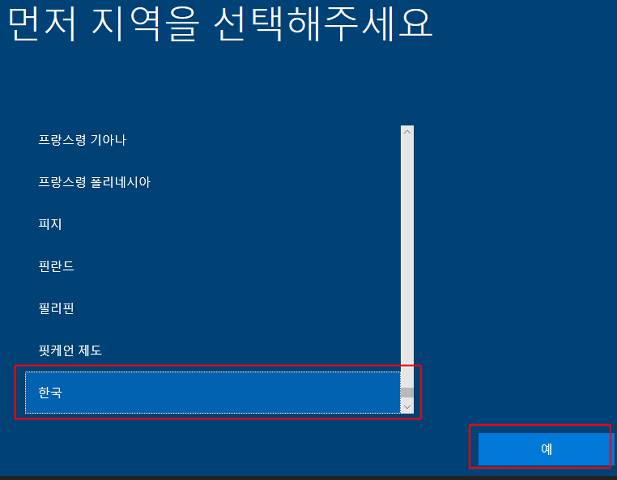
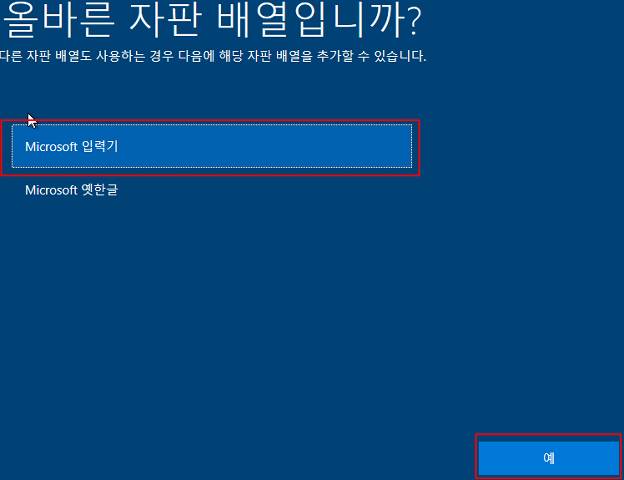
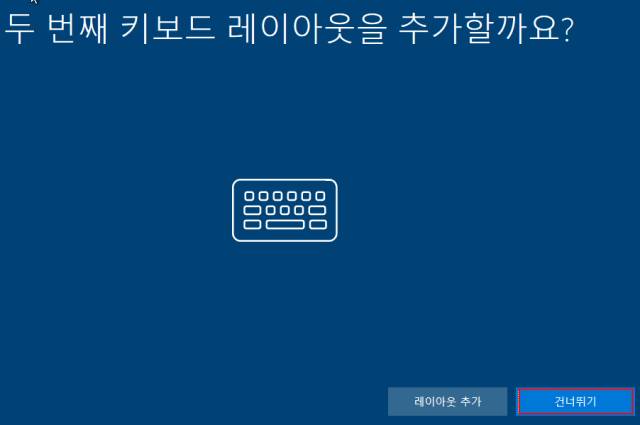
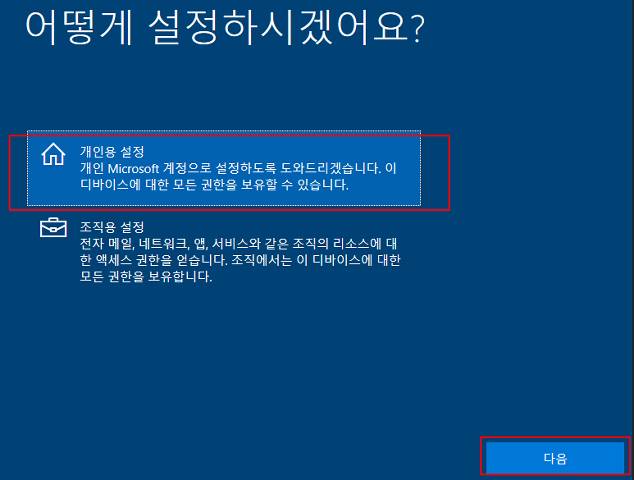
10. 계정 설정
개인용 계정 설정 후 ‘다음’을 클릭합니다. MS 계정으로 로그인하면 다양한 기능을 사용할 수 있지만, 원하면 오프라인 계정으로 설정 가능합니다.
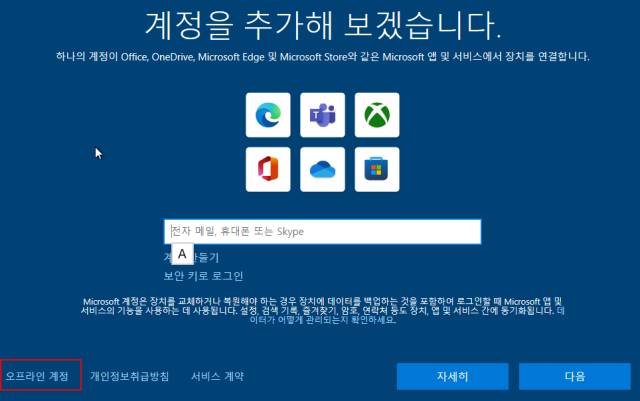
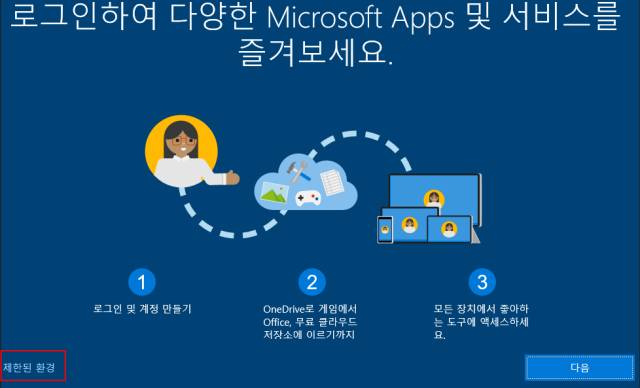
11. 오프라인 계정 생성
사용자 이름을 입력하고, 필요 시 암호를 설정합니다.
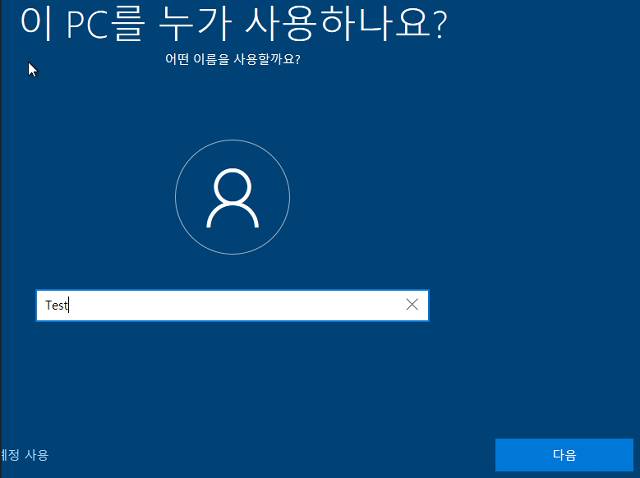
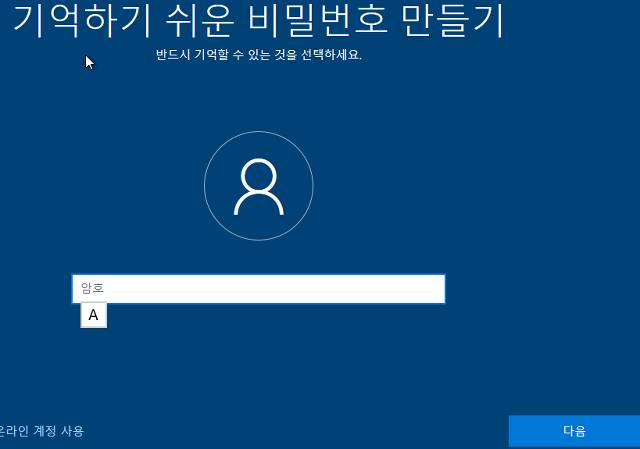
12. 개인정보 및 기타 설정
기호에 맞게 선택 후 빠르게 진행합니다.
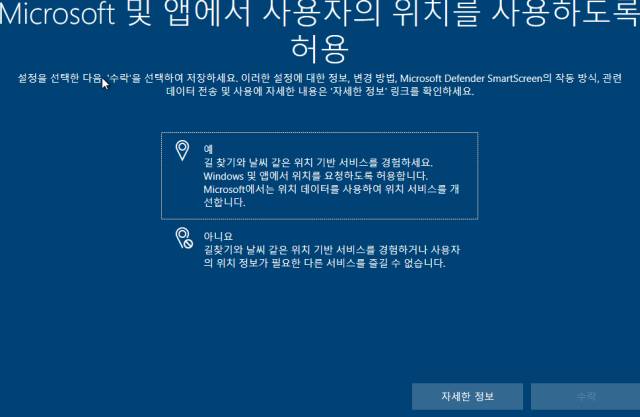
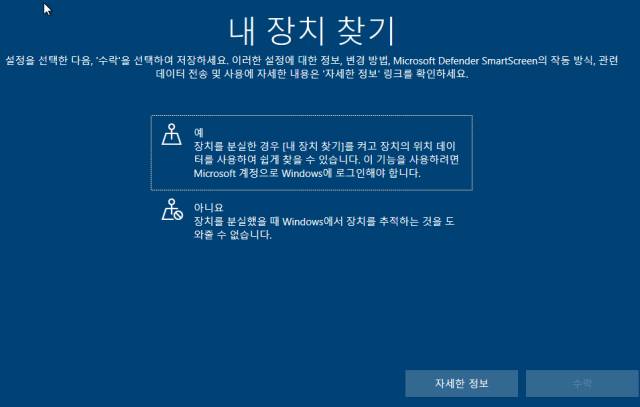
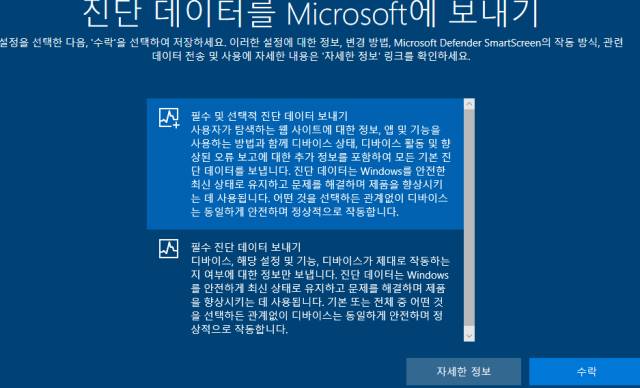
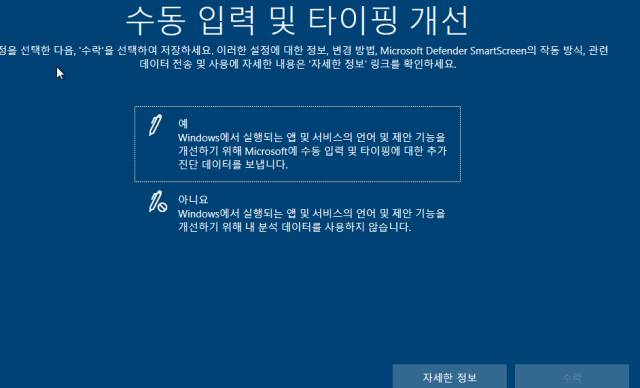
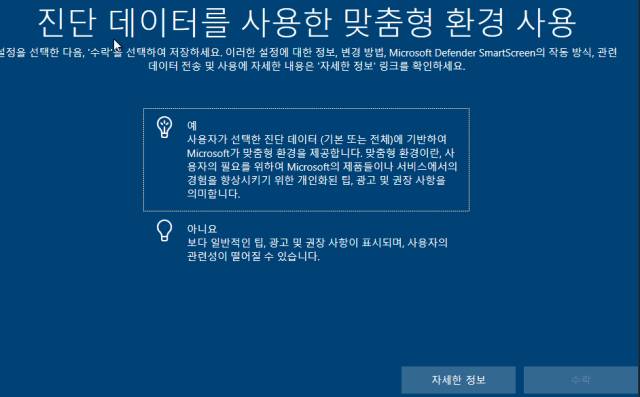
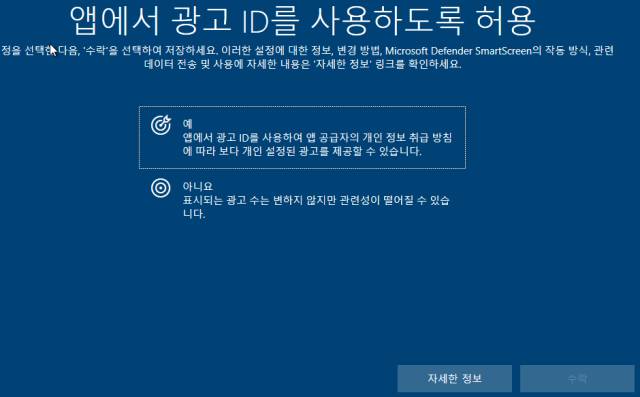
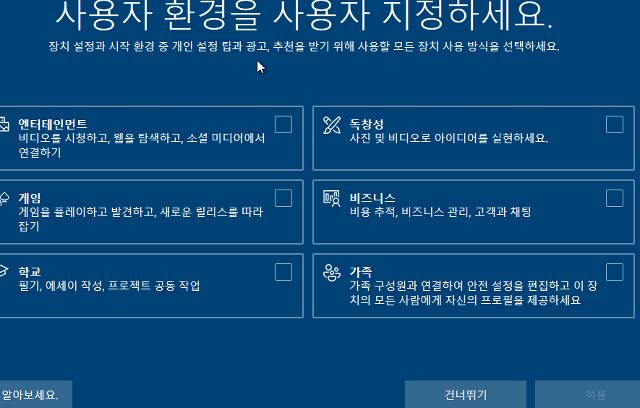
13. 설치 완료
모든 설정이 끝나면 윈도우 10이 정상적으로 실행됩니다.

마치며
윈도우 10 설치 과정은 단계를 차근차근 따라가면 누구나 어렵지 않게 진행할 수 있습니다. 처음 설치하더라도 위 가이드를 참고하면 문제 없이 설치를 마칠 수 있으니, 꼭 필요한 경우 직접 도전해 보시기 바랍니다.
